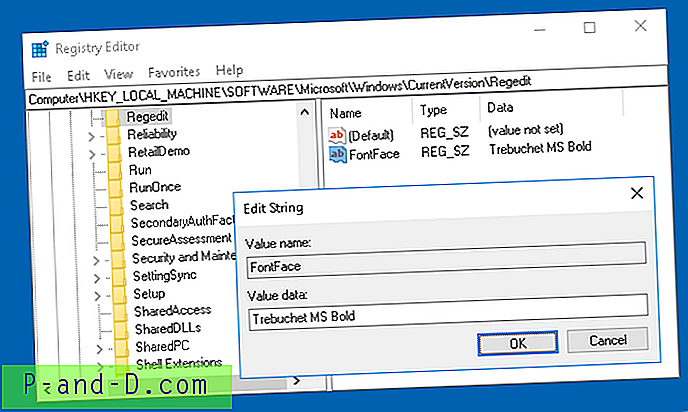Већина корисника рачунара вјероватно би се сложила да је пораст оглашавања и додатака као што су траке са алаткама и друге опције током инсталације софтвера постао растућа пријетња. Проблем се такође не односи само на нехотично постављање овог смећа на ваш рачунар, у неким случајевима као што је алатна трака Бабилон, већ и на то да се поново ефикасно решите. Већина људи схвата потребу да програмери зарађују, али неки инсталатери софтвера постали су прилично завидни и обмањују обичне кориснике да инсталирају своје производе.
Било је још фрустрираније када су портали за преузимање започели уметање преузимања софтвера у адваре омоте, што значи да уместо што једноставно преузмете инсталацијски програм за инсталацију, као и раније, преузимате мали извршни програм који нуди разне адваре и смеће пре него што преузмете прави инсталатер за вас. Једна од највећих веб локација која је ово прво имплементирала била је ЦНЕТ и на жалост неколико других је уследило након тога. Чак је и некада угледни СоурцеФорге почео да користи ову методу на софтверу отвореног кода, који је посвуда презирао кориснике.
Наравно, можете пронаћи и друге веб локације или званичну веб локацију програмера за преузимање програма са ако је могуће, али нема могућности ускраћивања веб локације са огромним богатством ресурса попут ЦНЕТ-а и даље је повремено да се поврате. Једна добра ствар није што је сав софтвер који се налази на ЦНЕТ-у у пакету са „ЦНЕТ Инсталлером“, тако да га нећете пронаћи на путу сваки пут када тамо одете. Ако се у пакету софтвера испоручује програм за инсталирање ЦНЕТ-а, видећете дугме на коме је наведено „ Преузми одмах ЦНЕТ Инсталлер је омогућен “.

Ако померате курсор миша преко „ЦНЕТ Инсталлер Енаблед“, добит ћете скочни оквир који објашњава:
ЦНЕТ Довнлоад.цом Инсталлер је малени инсталациони програм за слагање огласа или „менаџер за преузимање“ који вам помаже да сигурно испоручите ваше преузимања са сервера Довнлоад.цом. Укључујемо и понуде за пажљиво екранизовани софтвер који је у складу са софтвером за преузимање софтвера Довнлоад.цом као део нашег инсталацијског процеса.
Кликните на Преузми одмах и добићете извршни ЦНЕТ Инсталлер који ће током покретања понудити разне смеће као што су траке са алаткама, помагачи прегледача (који мењају задану почетну страницу или претраживач) и друге услужне програме које ретко имају било какву употребу. Након што прођете кроз те прозоре прихватањем или одбијањем да ли желите да инсталирате додатке, инсталатер ће преузети оригинални инсталациони програм за инсталирање са ЦНЕТ сервера. Проблем је што процес није реверзибилан, јер не постоји дугме за повратак, па ако случајно кликнете "прихвати" за један или више ставки адваре-а, не можете да се вратите уназад и требате затворити прозор са траке задатака или управитеља задатака.
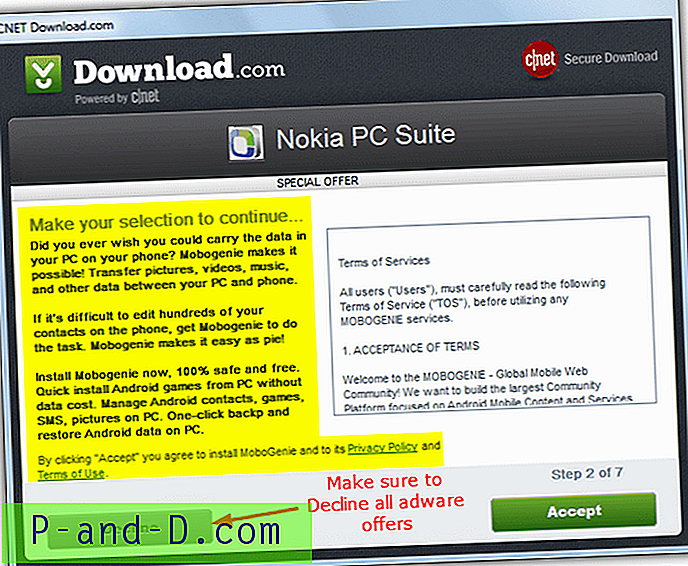
Није нужно да преузмете ЦНЕТ Инсталлер, мада је, на срећу, доступна и друга опција на свакој страници за преузимање на којој се користи омотач. Ако погледате одмах испод зеленог дугмета за преузимање, постоји опција "Директна веза за преузимање" где можете преузети софтвер директно са Довнлоад.цом без инсталације ЦНЕТ-а.
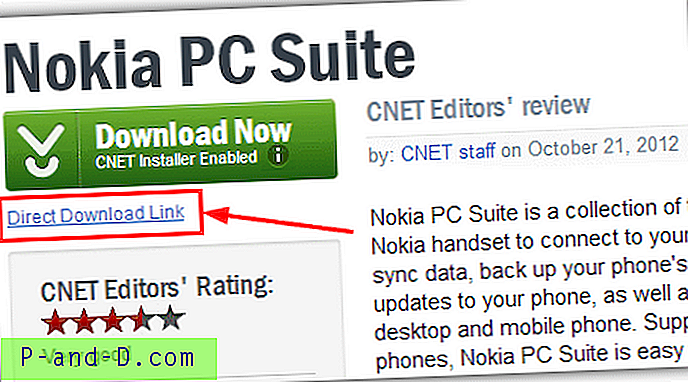
Спречите приказивање линкова за инсталацију ЦНЕТ-а
Ако ви или неко често употребљавате ЦНЕТ и желите неку заштиту да погрешно преузмете ЦНЕТ Инсталлер, постоји начин да то учините ако користите Фирефок или Цхроме путем екстензије. Фирефок има додатак назван Греасемонкеи који вам омогућава покретање прилагођених скрипти корисника на веб страницама, Цхроме (и Опера) користи слично проширење под називом Тампермонкеи . Да бисте инсталирали ЦНЕТ Инсталлер блокатор:
1. Инсталирајте Греасемонкеи са веб локације Мозилла за Фирефок или Инсталирајте Тампермонкеи из Цхроме веб продавнице.
2. Идите на страницу скрипте НоБадВаре на усерсцриптс.орг и кликните зелено дугме Инсталирај у горњем десном углу. Када се то од вас затражи, кликните на дугме Инсталирај у прегледачу да бисте инсталирали скрипту.
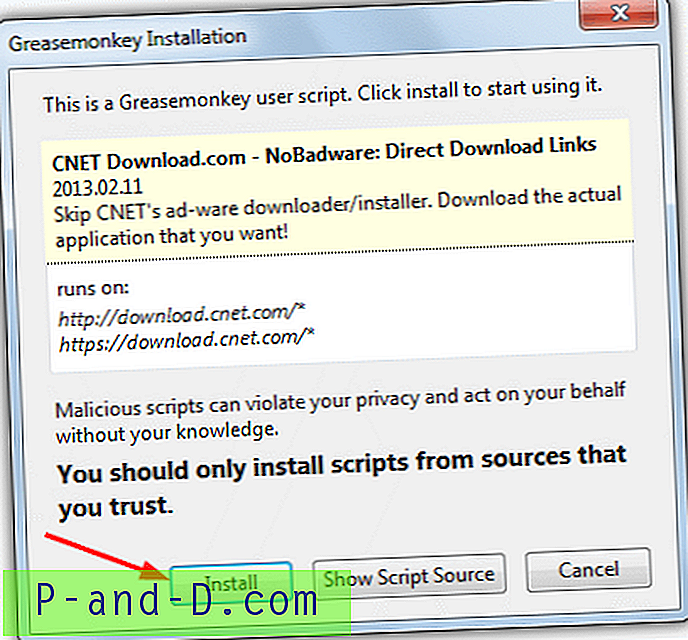
3. Сада посетите страницу на ЦНЕТ-у на којој је омогућено инсталирање адвер софтвера на дугме за преузимање, Нокиа ПЦ Суите је један од таквих програма који га има.
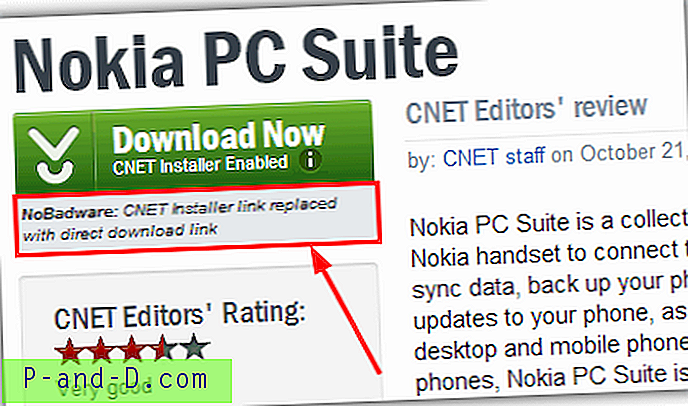
Сада бисте требали да видите уместо одвојене директне везе за преузимање, она каже „НоБадВаре: ЦНЕТ Инсталлер линк замењен директном везом за преузимање“. Кликом на дугме Довнлоад Нов преузет ће се стварни инсталацијски програм као и било која друга страница софтвера која не укључује ЦНЕТ омотач! Не морате се бринути око провере веза за присуство инсталатора ЦНЕТ адваре-а.
Рјешење за заустављање клика на ЦНЕТ дугме за инсталацију
Друга опција је да користите програм да неко заустави притискање погрешног тастера ако преузме ЦНЕТ Инсталлер и покрене га грешком. Иако се ово може чинити немогућим, на крају 2013. објављен је алат који може помоћи. Унцхецки је дизајниран посебно да заустави кориснике да кликну на погрешне опције приликом инсталирања софтвера који садржи адваре. То ради тако што стално надгледа ваш систем и када препозна да покрећете инсталациони програм или у овом случају покреће инсталацијски омотач, уклоните потврдне оквире за аутоматску инсталацију нежељених опција или упозорите да можда покушавате да инсталирате адваре.
Преузмите и инсталирајте Унцхецки, а затим ако покренете ЦНЕТ Инсталлер и случајно кликнете Аццепт, алатка Унцхецки ће вас покушати упозорити да потенцијално кликате на опцију за инсталирање адваре-а. Ово ће барем пружити прилику да размислите пре него што дугме Аццепт региструје штампу.
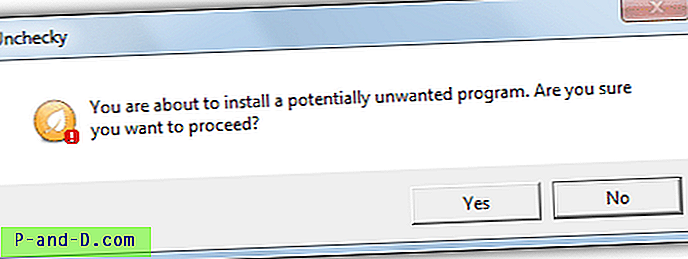
Програм Унцхецки ће радити на многим другим инсталатерима за подешавање који садрже адваре као и друге омоте, попут оног из СоурцеФоргеа. Имајте на уму да је Унцхецки тренутно још увек бета верзија и сигурно није варљив, тако да још увек треба бити пажљив код инсталатора који подржавају огласе.
Ако сте инсталирали ЦНЕТ Инсталлер Адваре
Ако немате довољно среће да случајно инсталирате било који комад адваре-а из ЦНЕТ Инсталлера, већину њих треба лако деинсталирати с Цонтрол Панела помоћу програма и функција или Адд анд Ремове Програмс. Да бисте помогли у чишћењу остатака, нешто попут АдвЦлеанер може се користити за скенирање и уклањање датотека и уноса у регистре.
Још један алат који вам може помоћи да вратите подразумевани претраживач и почетну страницу вашег прегледача, а истовремено уклања нежељене траке са алаткама, ЦНЕТ Инсталатер се можда нехотице постави на рачунар, назива се Ауслогицс Бровсер Царе .
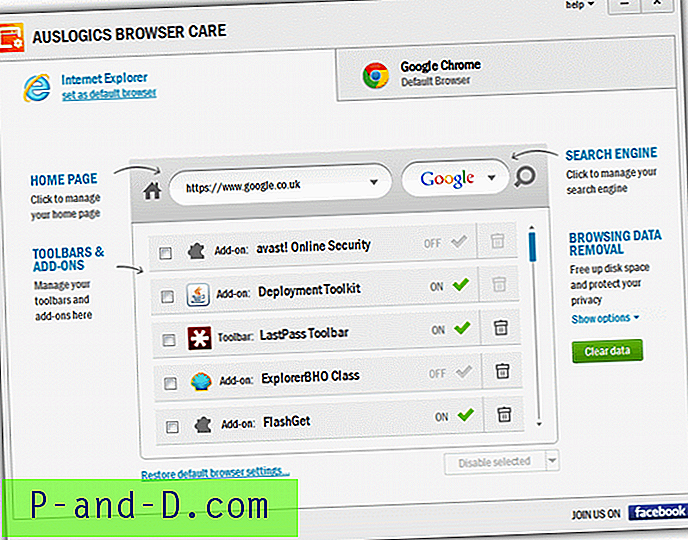
Овај бесплатни програм тренутно ради само на Интернет Екплорер-у, Фирефок-у и Цхроме-у, али вам омогућава лако враћање опција које већина инсталацијских програма за подешавање подржаних адвареа може оставити иза себе. Једноставно покрените програм, а затим проверите почетну страницу, претраживач и који су додаци инсталирани и омогућени унутар прозора програма. Изглед и употреба су лако разумљиви и сваки прегледач који сте инсталирали налази се на засебној картици. Нега прегледача ради на Виндовс КСП до 8.1.
Преузмите Ауслогицс Бровсер Царе
![„Нема више порука које се тренутно приказују“ Фацебоок Невсфеед [4 Солутионс]](http://p-and-d.com/img/other/326/there-are-no-more-posts-show-right-now-facebook-newsfeed.png)